u盘备份win10怎么恢复 WIN10如何找回已备份的文件
更新时间:2023-10-10 10:44:52作者:xiaoliu
u盘备份win10怎么恢复,在日常使用电脑时,我们经常会遇到重要文件丢失的情况,无论是因为误删、病毒感染还是系统故障,这些意外都可能对我们造成不小的困扰,好在有U盘备份的存在,它可以帮助我们及时备份和恢复文件。而对于使用Win10系统的用户来说,找回已备份的文件也变得更加简单。接下来我们将探讨U盘备份Win10系统的恢复方法以及Win10用户如何找回已备份的文件。
具体步骤:
1.找到电脑桌面右下角“开始菜单”点击打开,如图所示;
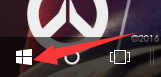
2.找到“设置按钮”点击打开,如图所示;
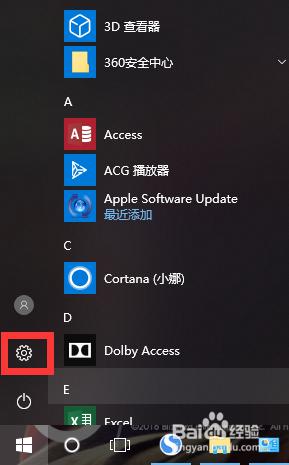
3.找到“更新和安全”点击打开,如图所示;
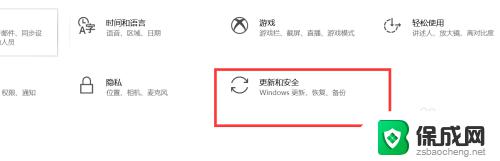
4.找到左侧“备份”点击打开,如图所示;
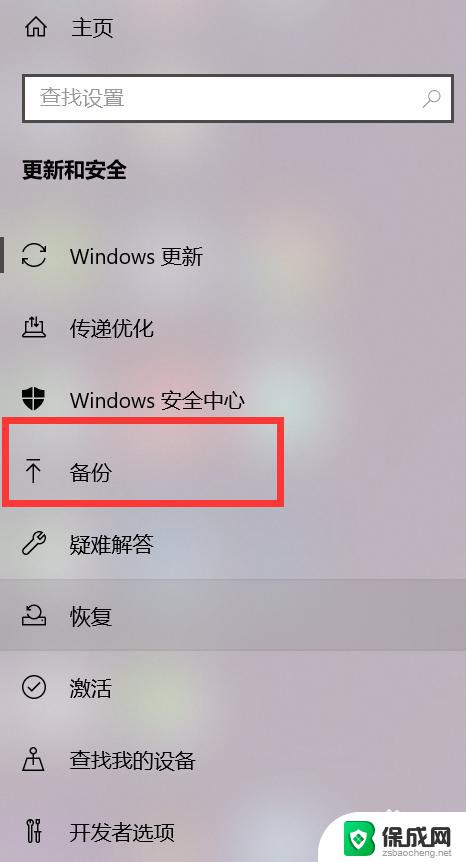
5.找到右边“更多选项”点击打开,如图所示;
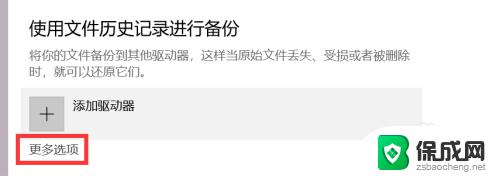
6.找到“从当前的备份恢复文件”选择需要的文件恢复即可,如图所示;
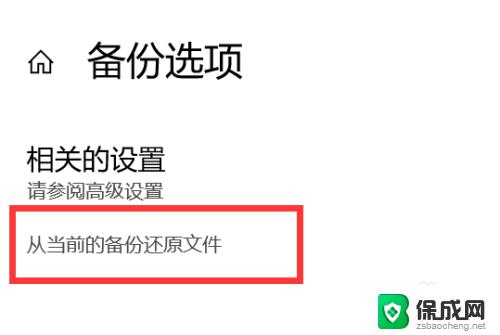
以上就是关于如何使用U盘恢复Win10的全部内容,如果您遇到了同样的问题,请参照小编提供的方法进行处理,希望这些方法能够对您有所帮助。
u盘备份win10怎么恢复 WIN10如何找回已备份的文件相关教程
-
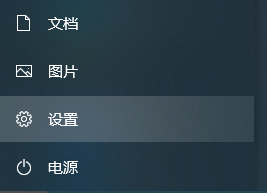 windows 磁盘备份 win10如何备份磁盘
windows 磁盘备份 win10如何备份磁盘2023-11-08
-
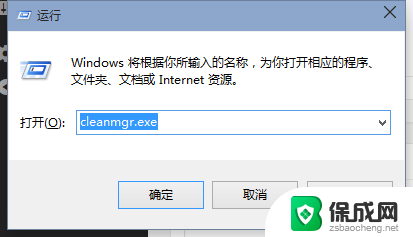 win10怎么删除备份 Win10卸载旧系统备份文件Windows.old
win10怎么删除备份 Win10卸载旧系统备份文件Windows.old2024-10-01
-
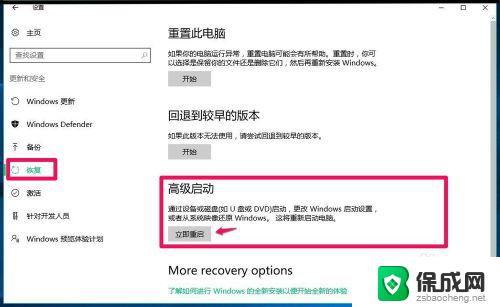 win10恢复系统文件恢复 如何恢复Windows10系统备份的系统映像文件
win10恢复系统文件恢复 如何恢复Windows10系统备份的系统映像文件2023-10-26
-
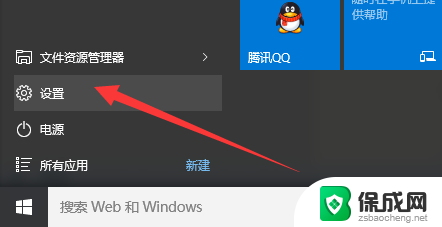 win10怎么系统备份还原 Win10正式版系统备份还原步骤
win10怎么系统备份还原 Win10正式版系统备份还原步骤2023-11-21
-
 如何备份win10 镜像 如何创建Win10系统映像备份
如何备份win10 镜像 如何创建Win10系统映像备份2024-09-21
-
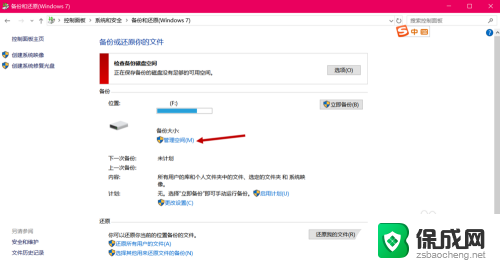 win10系统备份删除 Win10如何删除系统备份和系统映像
win10系统备份删除 Win10如何删除系统备份和系统映像2023-12-13
- win10镜像备份系统 如何创建Win10系统映像备份
- win10如何备份系统成镜像 如何在Win10上备份系统镜像
- 一键ghost如何备份系统 Win10一键ghost备份系统教程
- win10ghost备份 Win10如何使用一键ghost备份系统
- 电脑音响可以连蓝牙吗 win10 台式电脑如何设置蓝牙音箱
- win10删除输入法语言 windows 10 系统删除输入法的步骤
- 任务管理器 黑屏 Win10任务管理器结束任务后黑屏解决方法
- 磁盘加锁怎么解除 Windows10系统磁盘加密解密设置方法
- 如何调电脑屏幕亮度win10 电脑屏幕亮度调整步骤
- 电脑中软键盘怎么打开 win10系统如何打开软键盘
win10系统教程推荐
- 1 磁盘加锁怎么解除 Windows10系统磁盘加密解密设置方法
- 2 扬声器在哪打开 Windows10怎么检测扬声器问题
- 3 windows10u盘启动设置 win10电脑设置U盘启动方法
- 4 游戏系统老电脑兼容性 win10老游戏兼容性设置方法
- 5 怎么通过ip地址访问共享文件夹 win10共享文件夹访问速度慢怎么办
- 6 win10自带杀毒软件如何打开 win10自带杀毒软件如何使用
- 7 闹钟怎么设置音乐铃声 win10电脑更换闹钟铃声方法
- 8 window10屏幕保护怎么设置 电脑屏幕屏保设置方法
- 9 win10打印背景颜色和图像 win10打印网页时怎样设置背景颜色和图像
- 10 win10怎么调成护眼模式 win10护眼模式颜色设置